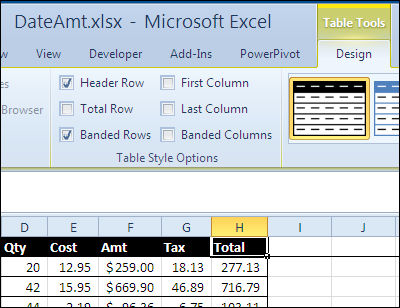Nu de 30 Excel-functies in 30 dagen-uitdaging is afgelopen, is het tijd om naar een paar andere functies te kijken. Op de Contextures-pagina op Facebook stelde Lee AutoFilters voor als onderwerp voor enkele berichten in februari. Bedankt, Lee! Hier is hoe je filters in Excel tabelkoppen kunt uitschakelen.
Filters in Excel Tabellen
Wanneer je een Excel Tabel maakt in Excel 2007 of Excel 2010, worden automatisch autofilterpijlen toegevoegd aan de koptekstcellen. Meestal is dit een welkome functie, en de pijlen maken het gemakkelijk om de kolommen te sorteren en filteren.
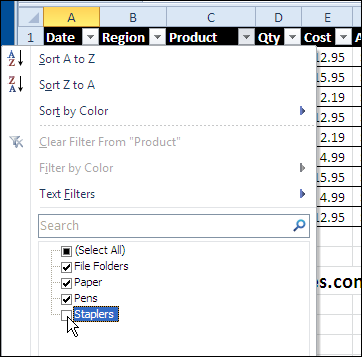
Je kunt zelfs meer dan één Excel-tabel op een werkblad maken, en voor elke tabel een apart filter instellen. Ik gebruik deze functie af en toe bij het maken van kleine tabellen op een overzichtsblad. Vergeet niet de tabellen te stapelen, in plaats van ze naast elkaar te plaatsen. Op die manier hebben de gefilterde rijen in de ene tabel geen invloed op de andere.
Note: Als u de Excel Tabel functie niet gebruikt, bent u beperkt tot een enkel AutoFilter (of Geavanceerd Filter) per werkblad.
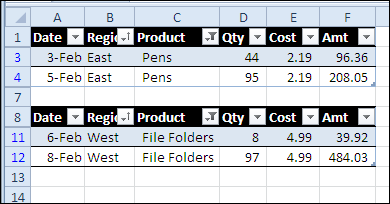
De automatische filters uitschakelen
Soms wilt u echter niet dat die filterpijlen beschikbaar zijn. U kunt bijvoorbeeld tabellen instellen omdat dit een snelle en eenvoudige manier is om een dynamisch bereik te creëren. Of misschien houdt u van de mooie kleuren en de automatische totaalrij.
Maar u wilt de gebruikers niet aanmoedigen om de gegevens te filteren — alle rijen moeten altijd zichtbaar zijn. En u weet dat die vervelende gebruikers op de pijlen zullen klikken, als ze verleidelijk beschikbaar zijn.
Om de filters uit te schakelen:
- Selecteer een cel in de Excel-tabel
- Op het tabblad Gegevens van het lint klikt u op de opdracht Filter, om het filter uit te schakelen.
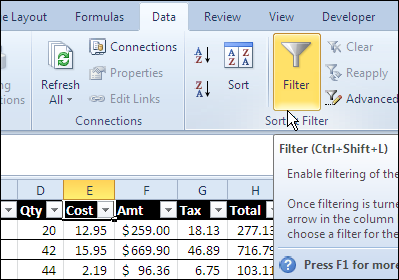
Behoud de functies van de Excel-tabel
Nadat u de filters hebt uitgeschakeld, wordt de Excel-tabel nog steeds herkend als een tabel, zodat u alle andere functies kunt blijven gebruiken. Ook al zijn de filterpijlen verdwenen, u kunt nog steeds een tabelstijl toevoegen en rijen met banden weergeven.